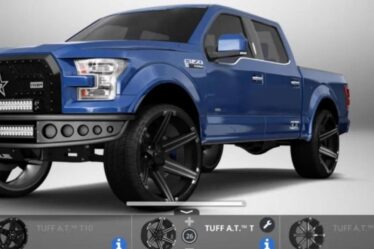Tú archivos PDF son muy utilizados para compartir documentos con diversos datos y que pueden abrirse en prácticamente cualquier sistema.
Aunque es bastante fácil de usar, este tipo de archivo tiene algunas restricciones cuando se accede a él en un visor, el cual, como su nombre lo indica, solo se puede visualizar.
Sin embargo, confía, puedes editar PDF en Documentos de Google a través de Google Drive, de forma facilitadora.
Debido a que el editor de documentos en línea puede desbloquear un archivo PDF que es protegido y permite que cambias a tu gusto y guardas en otros formatos.
Por lo tanto, las personas que necesiten acceder al texto de un archivo como este, o realizar algún cambio adicional, tendrán que utilizar estos medios para hacerlo.
Si el usuario está usando una computadora, la herramienta indicada, como se mencionó, es Google Docs, que es capaz de editar documentos PDF a través de un truco.
Aquí se explica cómo editar documentos PDF con Google Docs:
Aviso
El proceso que se presenta a continuación funciona para archivos PDF que tienen texto común, lo que significa que los textos que están dentro de la imagen en el PDF no son aptos para editar.
Aprende a editar archivos PDF con Google Docs
Como decíamos anteriormente, el procedimiento a seguir es básicamente un truco, y si abres un PDF de la forma habitual en Google Docs, solo podrás visualizarlo.
Entonces, aquí se explica cómo editar archivos PDF en Google Documentos:
1- Acceda a Google Drive como de costumbre e inicie sesión en su cuenta;
2- De preferencia crea una nueva carpeta en Google Drive para hacer el archivo PDF ser cambiado;
3- En esta carpeta ya hecha, sube tu archivo PDF;
4- En este punto, en lugar de abrir el PDF de forma convencional, presiona el botón derecho de tu mouse y haz clic en “Abrir con”;
5- Elija la alternativa “Documentos de Google” ya en la lista;
6- A partir de ahora, puedes editar el texto que estaba en el PDF. Vale recordar que el documento puede tardar un poco en cargar, es normal.
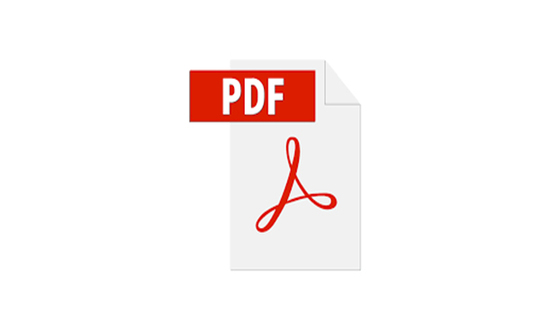
Aunque ya estás editando el archivo PDF subido a Google Drive, verá que efectivamente está trabajando en un nuevo archivo en formato Google Docs.
Por lo tanto, si necesita que el archivo permanezca en formato PDF, deberá modificarlo y utilizar la opción “Archivo” > Descargar > Documento PDF”.
¡Hecho! A estas alturas ya sabes cómo hacer cambios en archivos que están en formato PDF simplemente usando el documentos de Google, que es bastante simple.
Si no desea editar en Google Docs, puede descargar el archivo en formato .docx, txt o .rtf y editarlo en otras ubicaciones de edición, como Microsoft Word.
¿Te gustó la sencillez? Independientemente de cómo lo use, Documentos de Google es la forma más fácil de desproteger un PDF y poder editarlo.
Lo cual es interesante, ya que no necesitas ayuda de programas de terceros, complementos, así como sitios para convertir .pdf y otros documentos bloqueados para editar.
Entonces, ¿qué te pareció nuestro paso a paso sobre cómo editar archivos PDF? ¡Disfruta y comparte con tus amigos que también necesitan saber esta información!